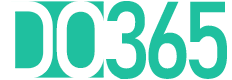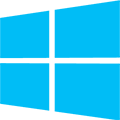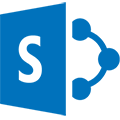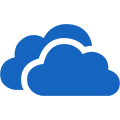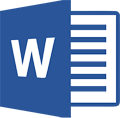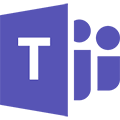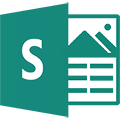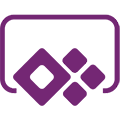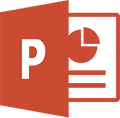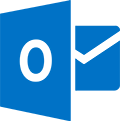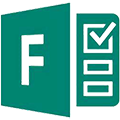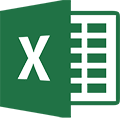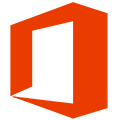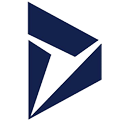Funkci rychlého formátování znají uživatelé z aplikace PowerPoint. Jedná se o nástroj, pomocí kterého můžete jednotlivé snímky vylepšit jedním kliknutím. V PowerPointu se tato funkce jmenuje Návrhy designu a podobný nástroj bude nyní k dispozici i v aplikaci MS Word.
Návrhy designu v MS Word fungují maličko odlišně, než je znáte z PowerPointu, ale základy jsou stejné. Na pravé straně se vám otevře okno s nabídkou několika šablon, které přeformátují celý dokument. Jedná se o chytré kódování (říká se mu AI), které se podívá na vytvořený dokument a navrhne jeho vylepšení.

Jak se liší Návrhy designu pro MS Word od PowerPointu:
Designer v MS Word
- nezobrazuje miniatury „živého náhledu“, neukazuje jak bude dokument vypadat s novou šablonou,
- zobrazuje řadu navrhovaných oprav formátování, aby byl dokument konzistentnější,
- platí pro celý dokument, nikoli pro část (PPT Designer se vztahuje na jeden snímek).
Návrhář pro MS Word
Zmiňovanou funkci najdete v aplikaci MS Word na kartě Domů pod názvem Návrhář. Aplikace bude k uživatelům postupně rolována až do konce června. Pokud tedy tlačítko v MS Word nevidíte, je třeba počkat na aktualizaci.

První věc, kterou na bočním panelu Návrháře uvidíte jsou opravy formátování. Návrhář zjistí nekonzistentní prvky v dokumentu. Identifikuje chyby stylů: Nadpisy, Podnadpisy, Normální text atp. Tyto anomálie je třeba opravit a vytvořit tak konzistentnější styl dokumentu, aby následně vygenerované šablony fungovaly správně.

Po odsouhlasení oprav formátování se u opraveného textu objeví modré kosočtverce. Po kliknutí na ikonu modrého kosočtverce se zobrazí podrobnosti opravy. Aktuálně je Návrhář ve svých začátcích, takže se na něj v tomto směru ještě nemůžete zcela spoléhat. Stále je více potřeba lidský faktor a „ruční“ kontrola. Proto doporučujeme veškeré změny formátování projít a určit, zda se změna přijme či nikoli.

Pokud máte všechny Styly v dokumentu srovnané, můžete použít Návrhářem nabízené šablony dokumentu. Nabídne vám jich hned několik. Šablony obsahují různé styly Nadpisů, Normálního textu, barevná schémata, zvýraznění textu atp. Projděte si je a zvolte tu, která se vám pro daný typ dokumentu nejvíce líbí.

Celý dokument se převede do zvolené šablony. Pokud by se vám šablona nelíbila, zpět k původnímu formátu dokumentu se dostanete stisknutím kláves Ctrl+Z.
V následujícím videu se můžete podívat na krátké představení Návrháře v anglickém jazyce.
Nápad na návrhy designu v MS Word je určitě skvělý. Aktuálně má tato funkce ještě mnoho nedokonalostí, ale jak už bývá u společnosti Microsoft zvykem, uživatelé se nemusí bát, že by se nevyvíjela dále a nevedla k dokonalosti. Určitě je to užitečný pomocník a nápad na funkcionalitu, která pomáhá udržet Styly dokumentu, je více než vítán!
Pokud se chcete dozvědět více informací o produktech Microsoft, podívejte se na naše další články. Pokud se chcete více vzdělávat v oblasti využívání a nastavování této aplikace, podívejte se na naše e-booky. Pokud jste připraveni zvýšit svou produktivitu pomocí Microsoft 365 nebo máte dotazy, kontaktujte nás a my vám rádi pomůžeme.